Cara nonton YouTube di TV Sharp sebenarnya bisa kamu lakukan dengan cepat dan mudah. Kamu bahkan bisa menonton YouTube ini baik menggunakan kabel atau tidak menggunakan kabel. Bila tidak menggunakan kabel, televisi yang kamu gunakan haruslah smart TV.
Cara Nonton YouTube di TV Sharp untuk Smart TV
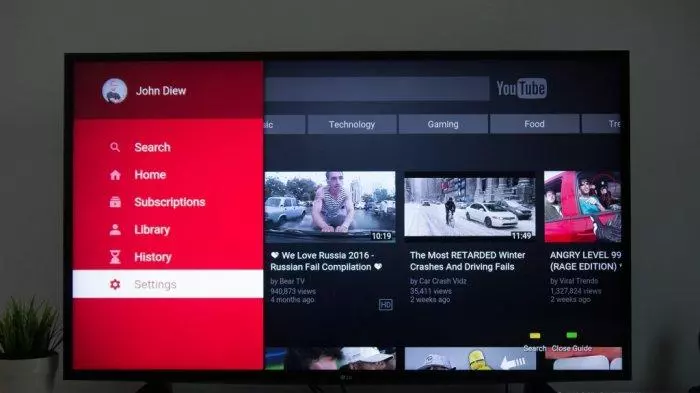
Seperti yang sudah disinggung begini-cara-membelinya/” title=”Baca lebih lanjut tentang sebelumnya”>sebelumnya, salah satu cara yang bisa dilakukan untuk menonton YouTube dari TV adalah menggunakan smart TV. Smart TV Sharp merupakan perangkat televisi dari Sharp yang dapat terhubung dengan jaringan internet.
Sehingga, kamu bisa dengan mudah menonton video YouTube tanpa menggunakan kabel. Berikut cara menonton YouTube di TV Sharp dengan WiFi.
-
Nyalakan Handphone dan TV Sharp
Hal pertama yang harus kamu lakukan adalah menyalakan handphone serta TV Sharp yang kamu miliki.
-
Pilih Screen Mirroring
Di dalam remot TV, nantinya kamu akan menemukan tombol Screen Mirroring, tetapi jika di remote tidak terdapat tombol tersebut, kamu dapat mencarinya di dalam pengaturan.
-
Aktifkan WiFi
Aktifkan WiFi HP agar bisa terhubung dengan televisi
-
Aktifkan Screen Mirroring di Handphone
Kamu juga harus mengaktifkan screen mirroring yang berada di dalam handphone. Buka menu pengaturan, kemudian cari menu screen mirroring. Ubah pilihan menu menjadi aktif.
-
Hubungkan TV dan HP
Tunggu sampai perangkat TV dapat terbaca, kemudian untuk mempercepat proses tersebut, kamu bisa menyegarkan halaman menu utama. Kamu juga bisa mencari nama perangkat televisi yang digunakan.
-
Masukkan PIN
Bila perangkat TV sudah kamu temukan, kamu bisa memilih dan masukkan PIN maupun kata sandi yang berada di layar TV, klik hubungkan.
-
Proses Selesai
Tunggu beberapa saat sampai kedua perangkat ini bisa terhubung.
Cara Nonton YouTube di TV Sharp
Bila TV Sharp yang kamu miliki belum smart TV atau TV biasa, kamu tidak perlu cemas. Kamu masih tetap bisa menonton YouTube. Berikut langkahnya:
1. Menggunakan Kabel HDMI

Salah satu cara yang bisa kamu lakukan adalah menggunakan kabel HDMI, berikut langkah lengkapnya:
- Siapkan kabel HDMI Dongle dahulu.
- Kemudian, pastikan TV Sharp dalam keadaan mati saat kamu menghubungkannya dengan kabel
- Pasangkan konektor ke port yang berada di HDMI Dongle.
- Sambungkan kabel HDMI ke TV.
- Setelah kabel tersambung dengan baik, hidupkan TV Sharp kemudian ubah pengaturan layar yang dimilikinya ke menu display HDMI.
- Hubungkan kabel HDMI di port USB ke HP yang kamu pergunakan.
- Jika sudah selesai, nyalakan kembali TV Sharp dan cek apakah sambungan sudah bekerja.
2. Miracast
Cara menghubungkan YouTube ke TV bisa menggunakan Miracast. Miracast merupakan teknologi tanpa kabel yang membuat perangkat dapat terhubung ke layar. Contohnya, tampilan layar di ponsel dapat muncul di televisi.
Teknologi penghubung perangkat ini terhubung dengan menggunakan WiFi Direct. Agar dapat menggunakan teknologi ini, kamu memerlukan perangkat seperti dongle, yang dicolokkan di perangkat port HDMI TV Samsung.
Perangkat ini bisa kamu peroleh dengan harga Rp100 ribuan saja, di marketplace atau toko online. Berikut langkah menghubungkannya:
- Masuk ke menu pengaturan di handphonemu.
- Pilih wireless mirroring or cast screen atau opsi yang lainnya. Biasanya, Android terkini sudah mendukung teknologi ini.
- Jika sudah terhubung, layar di TB akan memunculkan tampilan yang serupa dengan ponsel Android
- Untuk menonton YouTube, buka aplikasi YouTube.
- Pilih mana video yang akan kamu tonton.
3. Menggunakan Android TV Box
Cara nonton Youtube di TV Sharp lainya menggunakan Android TV Box. Bila kamu ingin menonton YouTube dari TV, kamu juga bisa menggunakan perangkat TV Box yang berbasis OS Android.
Android TV Box memungkinkan TV Sharp lama yang kamu miliki berubah menjadi Smart TV. Nantinya, Android TV Box akan menampilkan sejumlah aplikasi seperti Android, salah satunya adalah YouTube.
Bahkan, dengan menggunakan Android TV Box, kamu bisa memainkan berbagai macam game di Android dengan menggunakan TV.
Penggunaan Android TV Box ini dapat menjadi solusi murah jika ingin menjalankan Android dengan tampilan TV. Sejumlah Android TV Box juga dapat dipasang di televisi jaman dahulu yang tidak mempunyai port HDMI tetapi mempunyai port AV.
4. Menggunakan Wireless Display dari PC
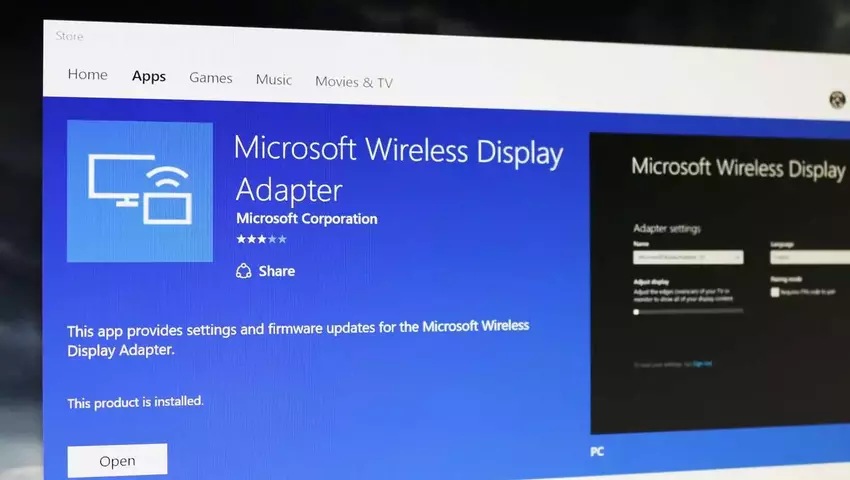
Kamu juga bisa menonton YouTube di TV dengan menggunakan laptop atau PC. Tetapi agar dapat menghubungkan layar desktop ke TV, kamu hanya harus menggunakan teknologi Wireless Display yang dimiliki laptop.
Bisa dikatakan, jika teknologi ini merupakan teknologi Miracast khusus untuk perangkat laptop atau PC. Sayangnya, teknologi Wireless Display ini hanya ada pada laptop keluaran baru.
Pada laptop Intel, teknologinya diberi nama Intel’s WiDi sedangkan untuk processor AMD, memiliki nama AMD Wireless Display. Untuk menghubungkannya, kamu hanya perlu ke pengaturan, dan memilih layar, berikutnya pilih Connect to a Wireless Display.
Ternyata, ada begitu banyak cara nonton YouTube di TV Sharp. Kamu bisa memilih mana cara yang sesuai dengan perangkatmu saat ini.